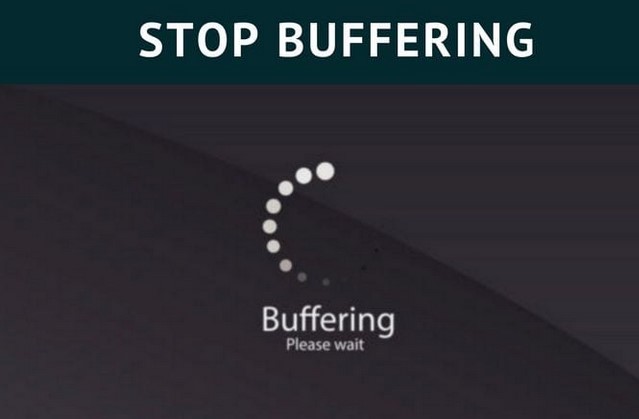 Cara Menghentikan Buffering Kodi
Cara Menghentikan Buffering Kodi
Masalah dengan buffering video di Kodi bisa membuat frustasi dan berdampak negatif pada pengalaman streaming video langsung Anda. Ada beberapa cara untuk menghentikan dan mencegah buffering di Kodi.
Optimalkan Firestick: Dijelaskan
Amazon Fire Stick pada dasarnya adalah tablet Android murah yang tidak memiliki layar dan menjalankan versi khusus OS Android, yang dikenal sebagai Fire OS. Jadi, Fire Stick memiliki beberapa batasan fisik mengenai berapa banyak memori yang tersedia untuk streaming film & acara TV. Oleh karena itu adalah ide yang baik untuk memeriksa kotak Fire Stick / FireTV Anda secara teratur dan dengan (Clean Master) mengoptimalkannya.
Tes kecepatan
Sebelum Anda melakukan apa pun, jalankan uji kecepatan untuk melihat bagaimana kinerja internet Anda. Beberapa koneksi terlalu lambat untuk memutar video dengan pengaturan kualitas tinggi tanpa buffering. Jika Anda ingin melakukan streaming dalam kualitas HD, Anda disarankan memiliki minimal 5 Mbps.
Sama seperti ponsel Anda, Fire Stick macet dengan file “sementara” kecil yang tidak pernah terhapus oleh sistem, jadi kita harus menghapusnya sendiri menggunakan langkah-langkah ini.
Cara Mengoptimalkan Fire Stick
1) Hapus aplikasi tambahan dari Fire Stick Anda dengan membuka Aplikasi di menu utama FireStick. Kemudian pilih aplikasi yang tidak Anda perlukan dan tekan Uninstall.
2) Instal Clean Master untuk TV di Fire Stick Anda dan gunakan untuk meningkatkan memori “RAM” Fire Stick Anda dengan menutup aplikasi dan proses yang menggunakan sumber daya di latar belakang tanpa memberi manfaat bagi pengguna.
3) Buat jarak yang lebih jauh dari TV Anda ke Tongkat Api. Mengapa? Karena gangguan elektromagnetik dapat menyebabkan WiFi Fire Stick menjadi bingung. Jadi dapatkan kabel HDMI seharga $ 5 yang panjangnya sekitar 6 kaki (2 meter) dan gunakan untuk menjauhkan Fire Stick dari TV Anda untuk mencegah gangguan EM.
Efek Mengoptimalkan FireStick & Fire TV
Anda akan melihat penyanggaan Kodi berkurang setelah Anda Mengoptimalkan FireStick Anda, Selain itu Anda akan melihat kemampuan yang lebih besar untuk Kodi dan Build Kami untuk terhubung ke sumber Streaming ketika Anda memilih aliran di Addon TV seperti Kodi, Mobdro, dan beberapa Aplikasi Lainnya kami menambah. Kelambatan menu biasanya berkurang secara signifikan setelah mengoptimalkan Perangkat Anda. Cara lain untuk sangat mengurangi Buffering Anda adalah dengan memasang VPN, IPvanish adalah yang terbaik saat ini.
LANGKAH DI BAWAH INI ADALAH UNTUK (MEMBANGUN DI DALAM KODI)
Batasi jumlah perangkat yang aktif di jaringan Anda.
Beberapa perangkat yang digunakan di jaringan Internet yang sama akan menghabiskan bandwidth jaringan tersebut dan menyebabkan buffering, terutama jika router Anda tidak dapat mendukung beban lalu lintas yang padat. Saat streaming video, pastikan penggunaan Internet dibatasi di semua perangkat.
Kurangi kualitas video di pengaturan.
Mengurangi kualitas video membantu mengurangi bandwidth dan contoh buffering. Jika menggunakan perangkat lunak atau layanan pihak ketiga untuk streaming video, ubah kualitas video melalui menu pengaturan.
Pertimbangkan untuk menggunakan koneksi Internet kabel.
Koneksi Internet nirkabel kemungkinan besar akan terganggu oleh masalah sinyal, frekuensi, dan penghalang fisik, seperti dinding atau furnitur. Coba beralih ke koneksi kabel untuk membantu menghilangkan masalah dengan buffering.
Ini hanyalah beberapa saran untuk menghilangkan Buffering. Coba ini dan Jika Anda masih mengalami masalah buffering, Kami dapat memberikan saran lain. Jangan ragu untuk berkomentar kapan saja.
Pada artikel ini, kami akan membahas beberapa tindakan yang dapat Anda lakukan untuk meningkatkan kinerja pada Fire TV Stick agar dapat berfungsi seperti baru lagi. Banyak dari perubahan ini akan membuat dampak dramatis dengan sendirinya, tetapi bersama-sama mereka menambah peningkatan daya yang signifikan dan dapat mempercepat firestick Anda.
Copot pemasangan aplikasi dan add-on yang tidak digunakan
Ini mungkin tampak jelas, tetapi aplikasi dan add-on menghabiskan ruang di memori dan dapat berjalan di latar belakang, menghabiskan sumber daya. Copot pemasangan aplikasi apa pun yang tidak Anda gunakan, dan hapus semua pengaya Kodi yang tidak Anda gunakan juga. Untuk menghapus aplikasi Fire TV, lakukan hal berikut:
Tahan tombol Rumah (rumah).
Pilih Pengaturan> Aplikasi
Pilih Kelola Aplikasi Terinstal
Pilih aplikasi yang ingin Anda copot pemasangannya
Klik Uninstall, lalu Uninstall lagi untuk mengonfirmasi
Perhatikan bahwa aplikasi tertentu sudah diinstal sebelumnya di Fire TV dan tidak dapat dicopot pemasangannya. Kami akan menunjukkan kepada Anda apa yang harus dilakukan selanjutnya.
Paksa berhenti aplikasi yang tidak digunakan
Aplikasi yang tidak digunakan yang tidak memiliki opsi uninstal, atau aplikasi yang ingin Anda simpan tetapi tidak terlalu banyak digunakan, dapat dihentikan sehingga tidak lagi berjalan di latar belakang. Untuk melakukannya, ikuti langkah yang sama persis seperti yang Anda lakukan untuk mencopot pemasangan aplikasi seperti yang dijelaskan di atas. Kali ini, daripada memilih Uninstall, pilih Force stop. Mungkin tidak jelas apa yang terjadi pada awalnya, tetapi aplikasi tidak akan lagi membebani Tongkat Api Anda.
Hapus data dan cache
Di menu yang sama tempat Anda menemukan opsi Copot Pemasangan dan Paksa berhenti, Anda juga akan melihat Hapus data dan Hapus cache. Anda dapat menggunakan ini di hampir semua aplikasi baik Anda menggunakannya atau tidak, tetapi itu pasti layak dilakukan pada aplikasi yang tidak sering Anda gunakan. Lakukan tindakan ini sesuai urutan kemunculannya: Clea r data, lalu Hapus cache. Ini juga akan mencegah aplikasi yang Anda paksa berhenti memuat ulang dirinya sendiri nanti.
Nonaktifkan fitur yang tidak Anda gunakan
Tahan tombol Rumah (rumah).
Pilih Pengaturan> Aplikasi
Pilih Kumpulkan Data Penggunaan Aplikasi dan pilih Matikan
Pilih Foto Utama, matikan Izinkan koneksi tamu dan nonaktifkan Akses Foto Utama, dengan asumsi Anda tidak menggunakan fitur ini.
Pilih App store. Di sini Anda dapat menonaktifkan Pembaruan Otomatis, yang mengunduh dan menginstal versi baru aplikasi Anda di latar belakang. Namun, perhatikan bahwa Anda tetap harus memperbarui aplikasi Anda secara teratur untuk menerima pembaruan keamanan penting. Sebaiknya nonaktifkan ini hanya sementara untuk meningkatkan kinerja bila diperlukan. Anda juga dapat meningkatkan kinerja dengan menonaktifkan pembelian dalam aplikasi dan Pemberitahuan.
Matikan pemantauan data
Pemantauan data dapat menjadi alat yang berguna untuk memastikan Anda tidak melebihi jatah data bulanan penyedia layanan internet Anda, tetapi melacak unduhan dan unggahan menggunakan sejumlah kecil sumber daya sistem yang dapat diterapkan dengan lebih baik di tempat lain. Untuk menonaktifkan pemantauan data, lakukan hal berikut:
Tahan tombol Rumah (rumah).
Pilih Pengaturan> Preferensi
Pilih Pemantauan data
Klik Pemantauan data untuk menonaktifkannya
Pemberitahuan aplikasi
Notifikasi aplikasi tidak hanya mengganggu, tetapi juga memengaruhi kinerja. Fire TV memungkinkan pengguna untuk menonaktifkan notifikasi secara keseluruhan atau berdasarkan aplikasi. Akses pengaturan notifikasi Anda dengan melakukan hal berikut:
Tahan tombol Rumah (rumah).
Pilih Pengaturan> Preferensi
Pilih Pengaturan Pemberitahuan
Aktifkan Jangan ganggu dengan mengekliknya, atau klik Pemberitahuan Aplikasi untuk mematikan pemberitahuan dari aplikasi individu.
Cara Lain Untuk Mempercepat Tongkat Api Anda
Gunakan Vpn, ISP telah dikenal untuk membatasi bandwidth pelanggan mereka karena sejumlah alasan, tetapi banyak yang tidak menyukai pengguna Kodi, apakah itu digunakan untuk aktivitas hukum atau tidak.
Untuk menyiasatinya, kami sarankan untuk menghubungkan Amazon Fire TV Stick Anda ke VPN. Kependekan dari Virtual Private Network, VPN mengenkripsi semua lalu lintas internet perangkat dan merutekannya melalui server perantara di lokasi yang Anda pilih.
